关于Linux服务器磁盘空间占满问题的解决方法
下面我们一起来看一篇关于Linux服务器磁盘占满问题解决(/dev/sda3 满了),希望碰到此类问题的人能带来帮助。
今天下班某电商技术部leader发现个问题,说他们服务器硬盘满了。把日志文件都删掉了,可硬盘空间依旧满。于是df -h查看了下各个挂载点的状况(如下图)。
/dev/sda3占用了100%,那么我们du -s -h ./*看下目录的占用情况(如下图)。
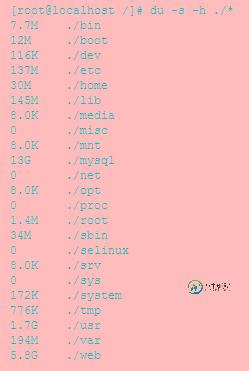
在工作中,我们也许会遇到这样的问题,发现某个磁盘空间快满了,于是,找到一些无用的大文件将其删除后,发现磁盘空间还是没有释放掉,这是什么原因呢?如何解决呢?下面来重现一下整个过程:
查看磁盘空间情况
[@74.114 var]# df -h Filesystem Size Used Avail Use% Mounted on /dev/xvda2 9.7G 284M 8.9G 4% / /dev/xvda1 251M 13M 226M 6% /boot none 1.1G 0 1.1G 0% /dev/shm /dev/xvda10 97G 60G 33G 65% /home /dev/xvda3 3.9G 2.7G 1.1G 72% /usr /dev/xvda5 3.9G 3.6G 77M 98% /var
var分区快满了,找到大文件,并删除
[@74.114 var]# cd /var [@74.114 var]# du –sh * 3.3G account 111M cache 53M log 0 mail 156K run 344K spool … [@74.114 var]# rm –rf account/*
df –h 看一下,却依然是/var 为98%,一点都没释放。
[@74.114 var]# df -h Filesystem Size Used Avail Use% Mounted on /dev/xvda2 9.7G 284M 8.9G 4% / /dev/xvda1 251M 13M 226M 6% /boot none 1.1G 0 1.1G 0% /dev/shm /dev/xvda10 97G 60G 33G 65% /home /dev/xvda3 3.9G 2.7G 1.1G 72% /usr /dev/xvda5 3.9G 3.6G 77M 98% /var
但du –sh * 却显示没有大文件了
[@74.114 ~]# cd /var && du –sh * 120K account 111M cache 53M log 0 mail 156K run 344K spool …
猜想1:应该是删除的内容依然被进程占用,内存没释放,所以用lsof |grep – I deleted 看了一下,发现如下:
[@74.114 account]# lsof |grep -i deleted listserve 4833 blty 0u CHR 136,2 4 /dev/pts/2 (deleted) listserve 4833 blty 1u CHR 136,2 4 /dev/pts/2 (deleted) listserve 4833 blty 2u CHR 136,2 4 /dev/pts/2 (deleted) Billing_P 16989 blty 0u CHR 136,0 2 /dev/pts/0 (deleted) Billing_P 16989 blty 1u CHR 136,0 2 /dev/pts/0 (deleted) Billing_P 16989 blty 2u CHR 136,0 2 /dev/pts/0 (deleted) Billing_P 16990 blty 0u CHR 136,0 2 /dev/pts/0 (deleted) Billing_P 16990 blty 1u CHR 136,0 2 /dev/pts/0 (deleted) Billing_P 16990 blty 2u CHR 136,0 2 /dev/pts/0 (deleted)
发现时billing程序占用没释放,所以联系项目经理将Billing_P停掉,重启,依然没有释放任何空间。无果
猜想2:删除的文件是accout目录下的pacct文件,应该是由psacct产生和管理,重启这个程序后是否会OK呢?解决
[@74.114 account]# /etc/init.d/psacct restart
最后看一下磁盘空间,磁盘空间释放鸟~~
[@74.114 var]# df -h Filesystem Size Used Avail Use% Mounted on /dev/xvda2 9.7G 284M 8.9G 4% / /dev/xvda1 251M 13M 226M 6% /boot none 1.1G 0 1.1G 0% /dev/shm /dev/xvda10 97G 60G 33G 65% /home /dev/xvda3 3.9G 2.7G 1.1G 72% /usr /dev/xvda5 3.9G 100M 3.6M 4% /var
小建议:
以后处理相关问题时,如果发现du 和df 大小不一致的情况,可以通过lsof 查看,也许可以找到一些出现问题的原因,如果还是找不到问题,在允许的情况下不妨试一下重启服务,也许问题就迎刃而解了。
重启服务得不到解决的情况下,可以通过卸载磁盘分区来试着解决。
在决定删除某些文件前,最好确定好这个文件被哪些服务使用,先停掉这些服务再删除,这样就很少出现空间释放不了的情况了
linux磁盘挂载点目录占用情况(图)
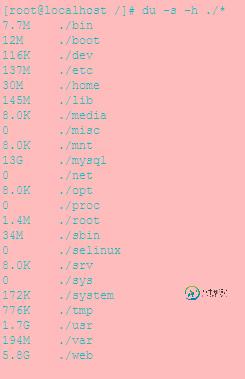
挂载点下的目录之和远小于4.5G,那么是什么占用了硬盘呢?
以下为该问题的解答:
在apache/tomcat服务在运行状态下,清空了运行服务的日志,从而导致了/dev/sda3 满了的问题。一般情况下,大多数服务(包括脚本)在运行时,是不能删除当前正在写入的日志文件的。
原理分析:
1. 当前access.log日志正在被apache进程占用。
2. 通过rm命令删除access.log,实际只删除了文件名(该日志文件应用记数不为0,因此空间不会被释放)。
3. 通过rm命令删除了access.log后,apache依然写日志到access.log中,当开启apache进程时,已经通过access.log定位到该文件的inode了,就是说再写日志是不通过access.log,因此即使删除了access.log,apache依然写日志到access.log所在的inode节点,所以导致硬盘空间增加。
4. 因为删除了access.log,所以我们就找不到该文件了,du也查不到,就会出现硬盘满了但看不到究竟是哪些文件占用的。
(写的不甚详细,不明白的大家再google下。)
解决方法:
重启该日志文件的相关服务或程序,如:为apache日志文件则重启apache(如下图,重启后才硬盘空间占用正常)。
以上所述是小编给大家介绍的关于Linux服务器磁盘空间占满问题的解决方法,希望对大家有所帮助,如果大家有任何疑问请给我留言,小编会及时回复大家的。在此也非常感谢大家对小牛知识库网站的支持!
-
本文向大家介绍OpenStack Ceilometer用MongoDB解决占用磁盘空间过大问题,包括了OpenStack Ceilometer用MongoDB解决占用磁盘空间过大问题的使用技巧和注意事项,需要的朋友参考一下 OpenStack Ceilometer用MongoDB解决占用磁盘空间过大问题 背景:Ceilometer使用MongoDB作为数据库,不断进行采样,导致数据量膨胀,占用过多
-
本文向大家介绍Linux磁盘空间被未知资源耗尽的解决方法,包括了Linux磁盘空间被未知资源耗尽的解决方法的使用技巧和注意事项,需要的朋友参考一下 在linux中,当我们使用rm在linux上删除了大文件,但是如果有进程打开了这个大文件,却没有关闭这个文件的句柄,那么linux内核还是不会释放这个文件的磁盘空间,最后造成磁盘空间占用100%,整个系统无法正常运行。这种情况下,通过df和du命令查找
-
本文向大家介绍解决PostgreSQL日志信息占用磁盘过大的问题,包括了解决PostgreSQL日志信息占用磁盘过大的问题的使用技巧和注意事项,需要的朋友参考一下 当PostgreSQL启用日志时,若postgresql.conf日志的相关参数还使用默认值的话磁盘很容易被撑爆.因此在启用了logging_collector参数时,需要对其它相关的参数进行调整. 系统默认参数如下 调整后的参数 重点
-
问题内容: 编辑 -根据@opster elasticsearch ninja的评论,我编辑了原始问题,以使其专注于ES的低磁盘水印错误。 问题 :我注意到elasticsearch经常失败,需要手动重新启动服务器。 该问题可能与以下内容有关:即使索引中没有太多数据,也超出了磁盘高水位标记 我想更好地了解如果磁盘大小失败,elasticsearch会执行的操作,如何优化配置,然后才最终在系统出现故
-
修剪docker时遇到了问题。构建映像后,我运行“docker系统修剪-卷-a-f”,但它不会从“/var/lib/docker/overlay2”释放空间。请参阅下面 在构建映像之前,请先释放磁盘空间 塑造形象 图像生成后的大小: 它只释放了122.2MB。修剪后的尺寸: 如您所见,共有0个容器/图像: 但是"/var/lib/docker/overlay2"的大小只从3.9G减少到3.7G。如
-
本文向大家介绍Linux 实现定时文件占用磁盘空间大小操作方法,包括了Linux 实现定时文件占用磁盘空间大小操作方法的使用技巧和注意事项,需要的朋友参考一下 打开定时任务编辑,cent 默认使用vim直接打开。ubutun如果装了多种编辑器第一次打开的时候是指定编辑器的操作。 (3) */1 * * * * sh /root/Shell/monitor.sh 将这一行添加进文件中。表示每隔一分钟

